MacOS에서 gcloud 명령어를 사용하기 위해서 세팅하는 방법을 포스팅하려고 합니다
다른 운영체제의 경우에는 아래 공식 가이드를 참고하시기 바랍니다
자세한 사항은 구글 공식 가이드를 참고하세요
실습
먼저 구글 공식 가이드를 들어갑니다
그럼 아래와 같은 화면을 볼 수 있는데 INSTALL FOR MAC OS X를 선택합니다

그럼 넘어간 페이지에서 스크롤을 조금만 내리면 아래와 같이 sdk를 다운로드 할 수 있게 됩니다
요즘은 보통 64비트 머신이므로 x86_64를 다운로드 받습니다

그럼 아래와 같이 tar.gz 파일이 다운로드되는데 압축을 풉니다
그럼 디렉토리가 나오는데 전 이걸 홈 디렉토리(제 경우엔 /Users/jungwoon)로 옮길려고 합니다
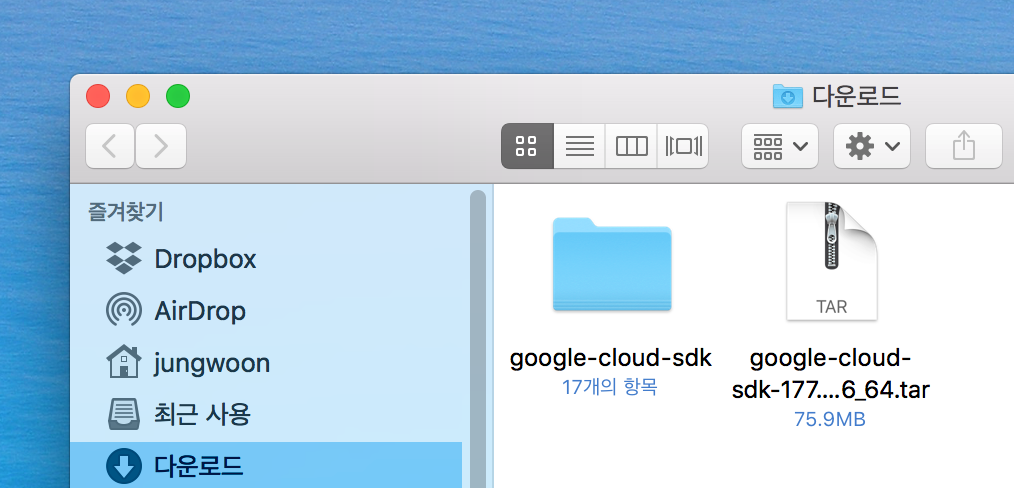
홈 디렉토리로 이동을 시킵니다

일단 본인의 shell이 뭔지 확인을 하기 위해 아래 명령어를 입력하고 엔터를 칩니다
$ echo $SHELL
저는 zsh를 쓰고 있어서 /bin/zsh 라고 나오는데, 설정을 따로 안하셨다면 기본이 bash라 /bin/bash 가 나올겁니다
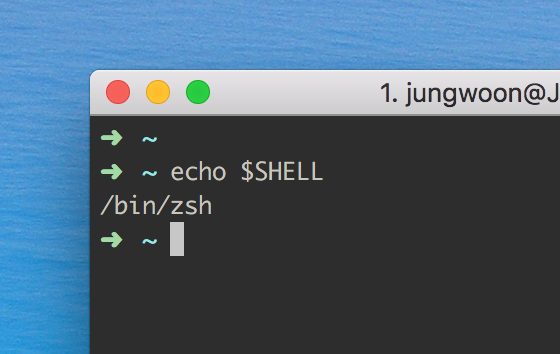
본인의 shell에 맡게 아래 명령어로 들어갑니다
$ vi ~/.bashrc # bash를 쓰고 있는 경우
or
$ vi ~/.zshrc # zsh를 쓰고 있는 경우
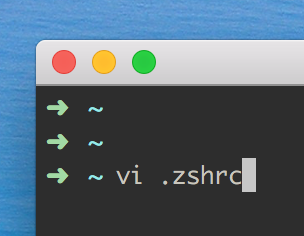
그 다음 아래 설정을 넣고 저장하고 나옵니다
(여기서는 vi 사용법을 알고 있다고 가정하고 진행하도록 하겠습니다)
## Google Cloud
export GOOGLE_CLOUD_SDK_PATH=[google-cloud-sdk를 넣어둔 경로]
export PATH=$PATH:$GOOGLE_CLOUD_SDK_PATH/bin
저는 /Users/jungwoon/google-cloud-sdk가 경로라 아래 이미지와 같이 설정하였습니다

변경된 사항을 적용하기 위해서 source 명령어로 변경사항을 적용합니다
$ source .bashrc # bash를 쓰고 있는 경우
or
$ source .zshrc # zsh를 쓰고 있는 경우
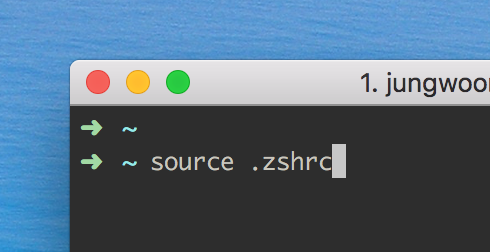
그 다음 아래 명령어를 입력해서 아래 화면과 같이 나오면 설치가 끝난겁니다
$ gcloud --version
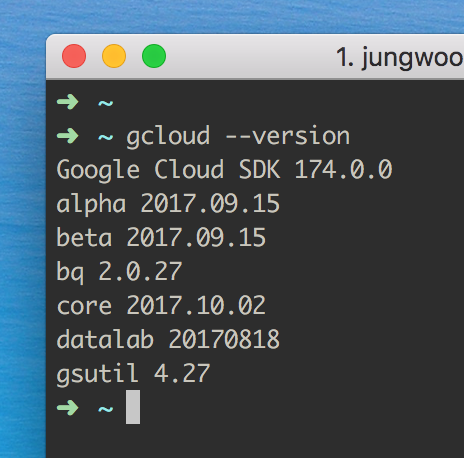
gcloud 초기화 하기
위에서 명령어를 사용할 수 있게 했으면 이제 본인의 계정과 프로젝트를 연결시켜야 하는데요
그 명령어는 아래와 같습니다
$ gcloud init
그럼 이제 스크린 샷을 보면서 진행내용을 보도록 하겠습니다
(저는 이미 설정이 되어있는 상태라 처음 하시는 분들은 약간 다를 수 있습니다)
콘솔에 gcloud init를 입력합니다, 저는 이미 설정을 해놓아서 또 다시 설정을 할건지 물어보는 화면이 나왔습니다
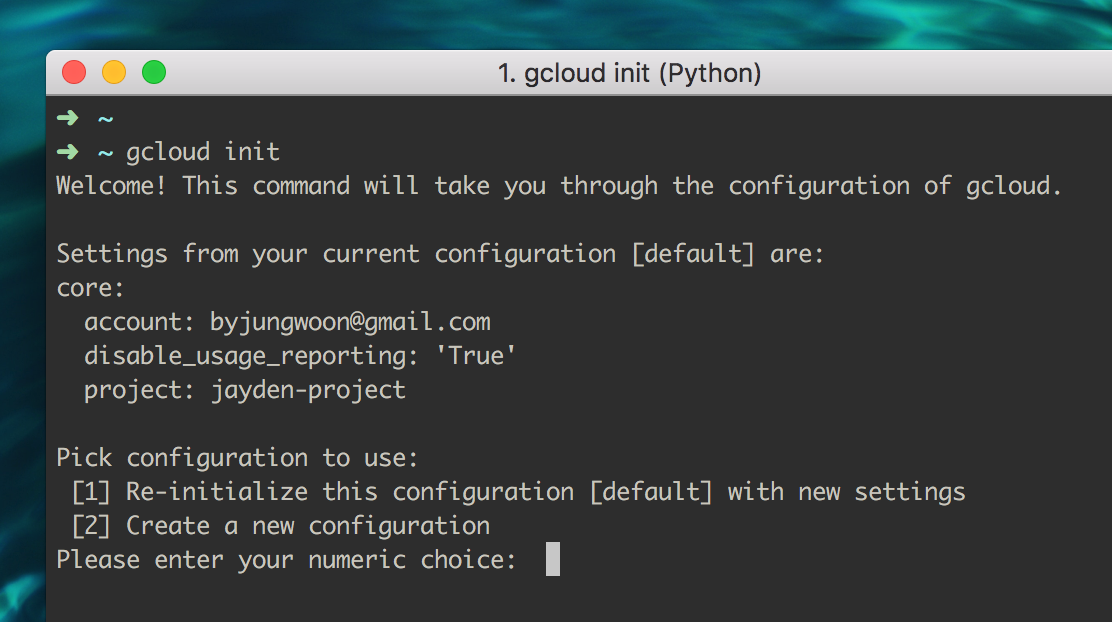
저는 default로 재설정을 위해서 1을 입력하여 진행하도록 하겠습니다
그럼 다음에 어떤 구글 계정하고 연결을 할 건지 물어보는데 새 연결을 위해서 2를 누르도록 하겠습니다
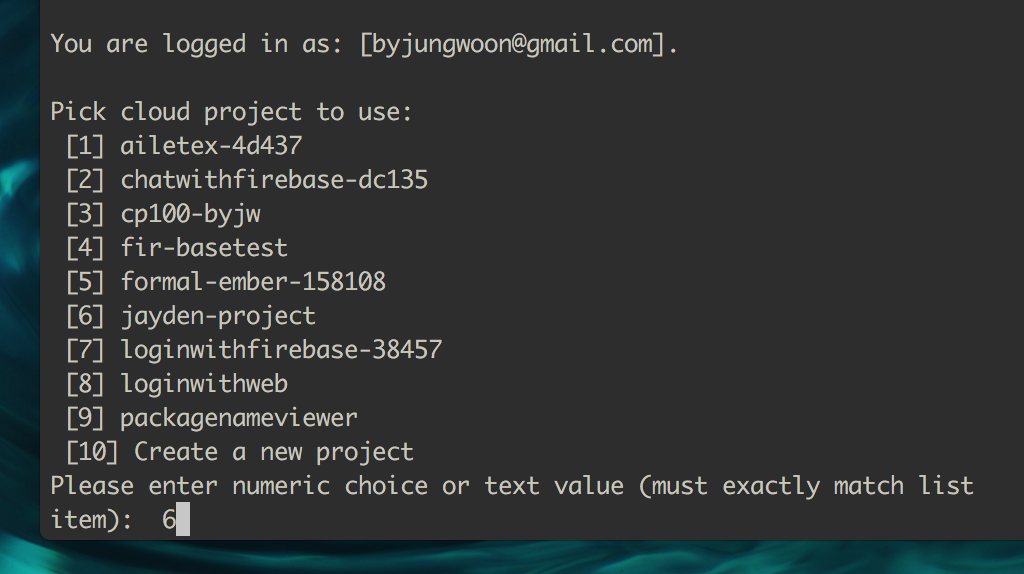
그럼 Safari나 Chrome이 자동으로 실행되면서 어떤 계정과 연결할건지 아래 화면이 나오는데, 여기서 본인이 연결할 계정을 선택합니다
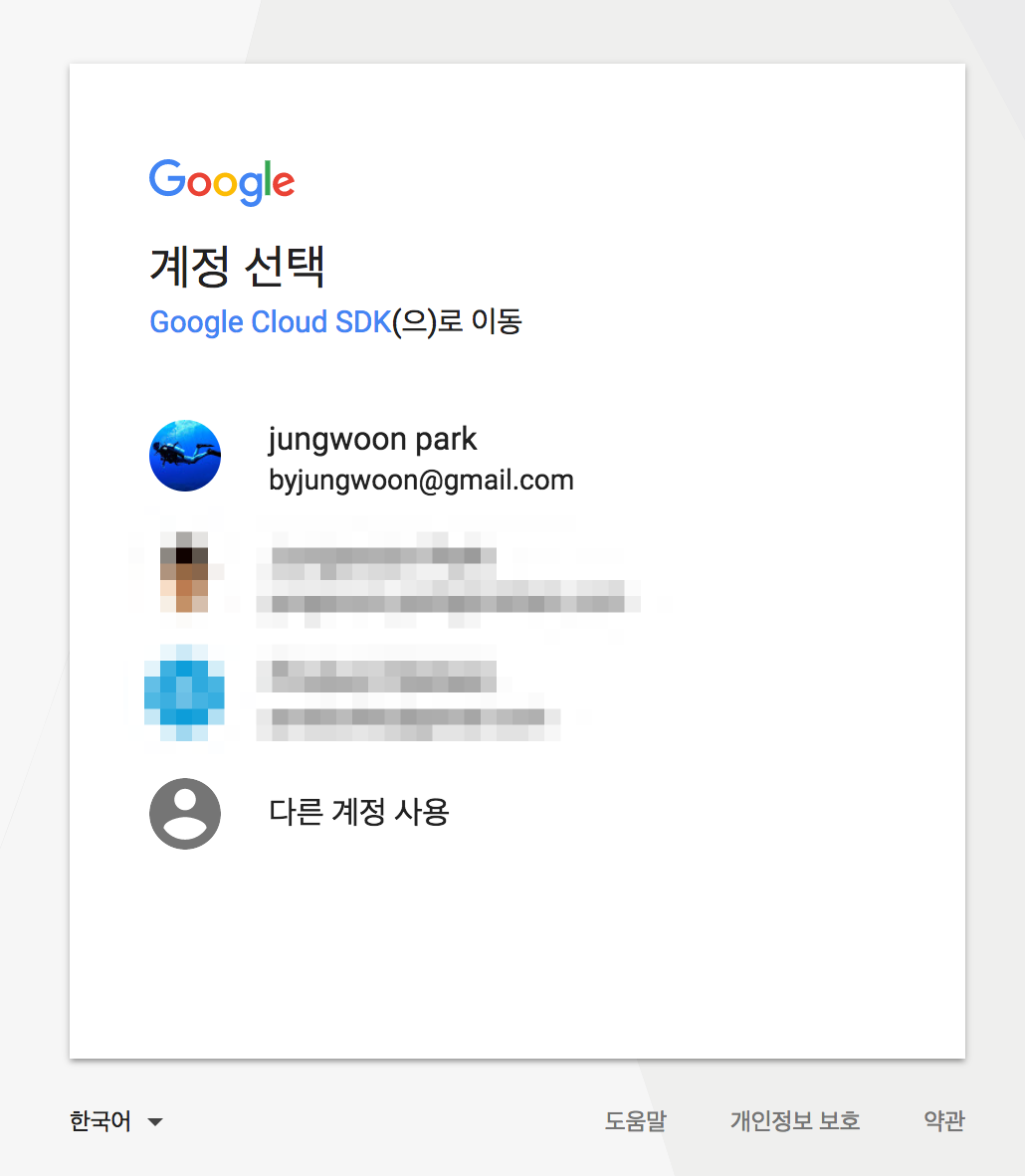
그럼 권한 관련해서 요청이 오는데 여기서 허용을 눌러서 GCP에서 필요한 권한을 허용합니다

그 다음은 어떤 프로젝트와 연결을 할건지 물어봅니다 보면, GCP 프로젝트 뿐 아니라 Firebase 프로젝트까지 전부 잡히게 됩니다
여기서 본인이 연결하고자 하는 프로젝트를 선택합니다
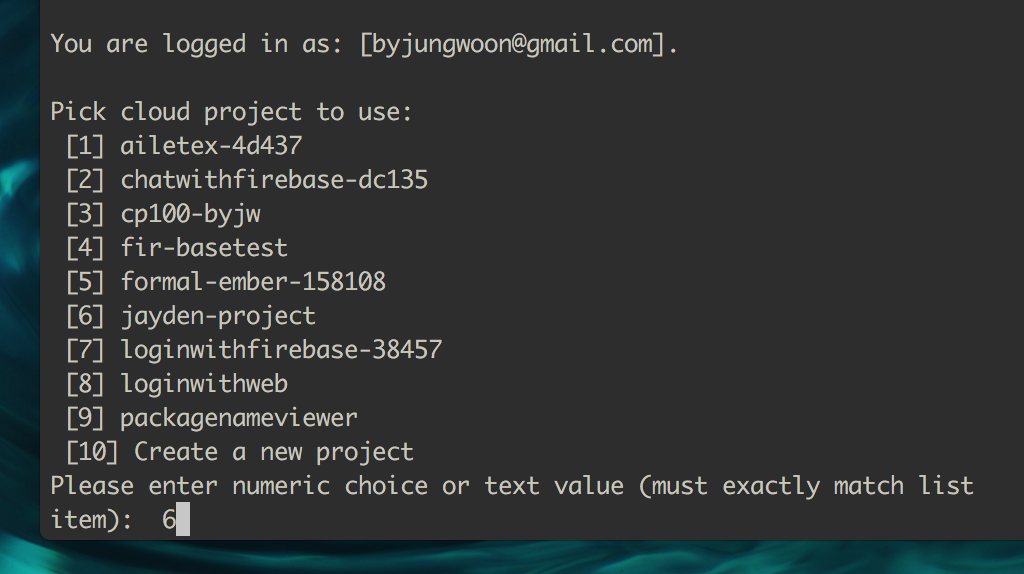
그 다음 Compute Engine 설정을 할건지 물어보는데 이 부분은 넘어가도록 하겠습니다
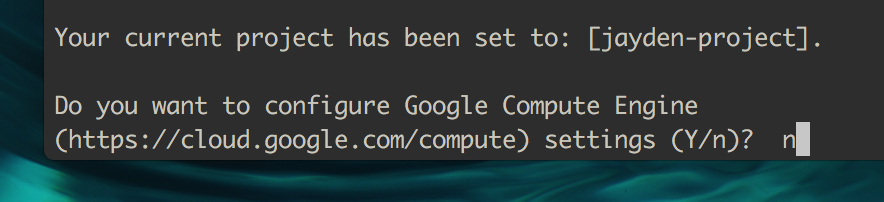
이렇게 하면 아래와 같이 문구가 나오면서 설정이 끝나게 됩니다
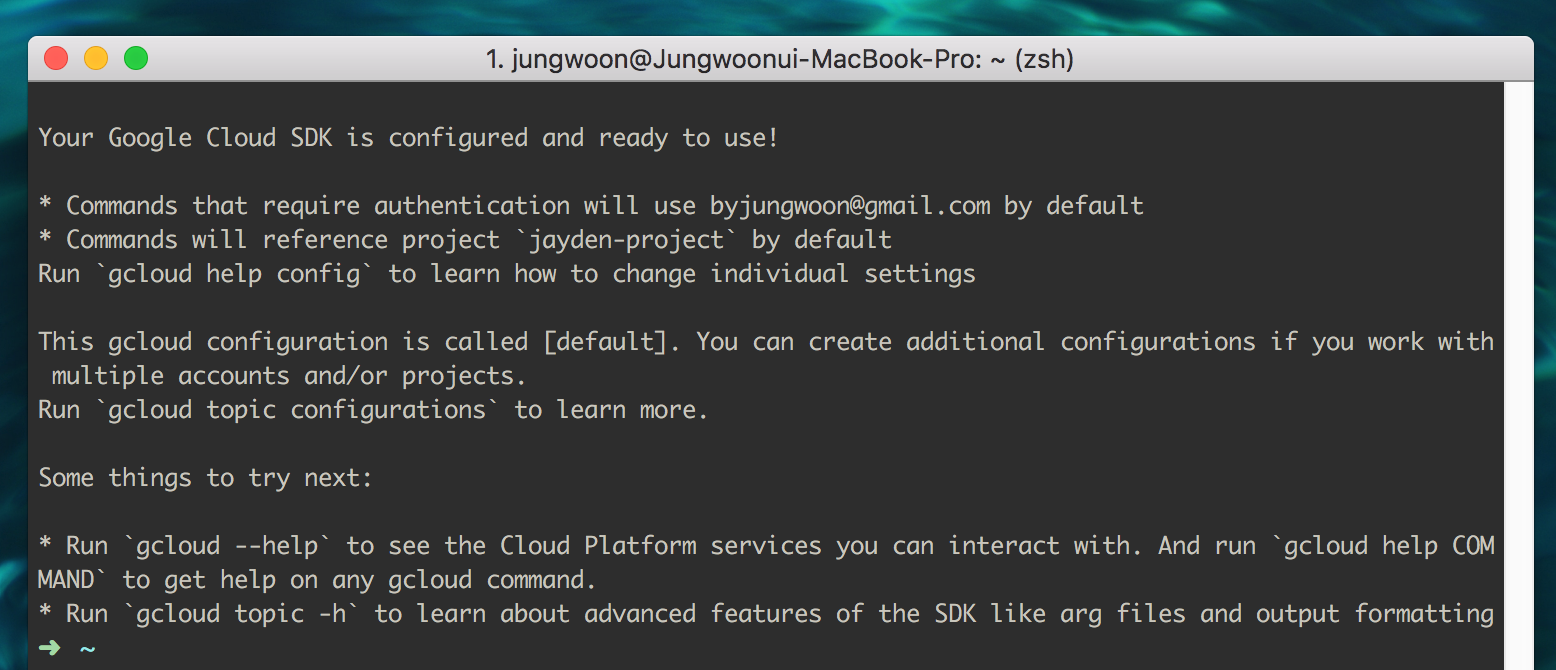
마무리
생각보다 간단하게 Google Cloud SDK 설치가 끝났는데요, 웹 콘솔에서 이용하셔도 되지만 몇가지 명령어를 익히면 생각보다 더 나은 생산성이 나올 수도 있기때문에 기회가 되면 한번 설치하는걸 추천합니다
관련해서 잘못된 정보가 있다면 언제든지 아래 댓글로 말씀 부탁드리겠습니다